Publicitate
Nu a fost niciodată un secret că Google folosește în mod implicit informațiile dvs. personale (istoricul web și datele browserului) pentru a vă personaliza rezultatele căutării. Practic, ceea ce înseamnă este că ceea ce vedeți pentru unele căutări Google este (ușor) diferit de ceea ce văd alți oameni pentru aceleași căutări.
Poate vă place funcția (dar doriți să o dezactivați pentru unele căutări) sau poate doriți să o dezactivați complet - depinde de dvs. și de scopurile dvs.
Această postare va analiza diverse modalități de a face asta.
1. Dezactivați personalizarea Google: Ghid oficial (independent de browser)
Google are o cale oficială de a dezactivați funcția (Îl enumăr mai întâi pentru că este oficial, NU pentru că este cel mai simplu mod de a o face).
Pentru a dezactiva personalizarea Google, va trebui să faceți următoarele:
- Deconectați-vă de Google când căutați (SAU: Dezactivați / întrerupeți și elimina istoricul web Google);
- Odată deconectat, faceți clic pe colțul din dreapta sus al paginii cu rezultatele căutării Istoric Web și acolo Dezactivați personalizarea (SAU: Ștergeți cookie-urile browserului dvs.)
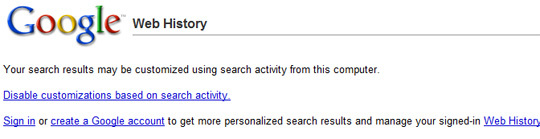
2. Dezactivați personalizarea Google: o singură dată (independent de browser)
Din nou, este posibil să vă placă caracteristica și faptul că Google încearcă să vă arate ce doriți cu adevărat (site-urile sau site-urile dvs. preferate este mai probabil să vă placă în partea de sus), dar în unele cazuri, veți dori să vedeți rezultate „reale” (de exemplu, pentru a verifica modul în care este propriul dvs. site web face).
În acest caz, ceea ce trebuie să faceți este să modificați manual calea URL a interogării de căutare: adăugați doar acest parametru:
PWS = 0
Parametrul „˜pws = 0 ″ ² elimină personalizarea căutării:

Dacă nu doriți să adăugați parametrul manual, utilizați acest marcaj al browserului (cu amabilitatea Blog sistem Google):
Dezactivați personalizarea Google
Pur și simplu trageți-l în bara de instrumente Bookmarks și faceți clic după ce căutați pe Google. Parametrul va fi adăugat și rezultatele căutării reîncărcate pentru a vedea rezultate personalizate.
3. Dezactivați personalizarea Google: FireFox
Dacă nu doriți să vă confundați cu setările Google (dacă nu doriți să dezactivați și să eliminați istoricul căutării dvs., de exemplu) dar, în același timp, nu apreciați personalizarea Google a rezultatelor căutării dvs., utilizați acest addon FireFox numit Google Global.
Google Global vă va permite să personalizați toate căutările dvs. Google, dar în afară de această răcoare, vă va permite, de asemenea, să vedeți cu ușurință rezultatele căutării pentru alte țări (un plugin excelent pentru a avea!)

4. Dezactivați personalizarea Google: Google Chrome
Nu sunt conștient de o extensie similară care ar dezactiva personalizarea căutării Google în Google Chrome, dar am putut să o stabilesc manual. Folosiți această postare pe eliminarea căutării personalizate în Chrome ca un excelent tutorial pas cu pas:
- Accesați Opțiuni și faceți clic pe „Gestionați” lângă „Motor implicit de căutare“;
- Faceți clic pe „˜Adăuga„Pentru a crea un nou motor de căutare și completați detaliile:
- Nume: Numele pentru noul motor de căutare (implicit)
- cuvinte cheie: Vă permite să îl accesați direct din bara de adrese (ala cuvinte cheie inteligente în FireFox);
- URL-: Adăugați URL-ul unei pagini cu rezultatul căutării aici și utilizați marcatorul de locație % s pentru a arăta unde trebuie să fie interogarea.
Important! Includeți PWS = 0 parametru pentru a crea o interogare de căutare personalizată:

În cele din urmă, setați noul motor de căutare ca implicit:

Ați oprit vreodată rezultatele personalizate ale Google? Știți de o altă metodă pe care nu am mai abordat-o aici? Vă rugăm să vă împărtășiți părerile în secțiunea de comentarii de mai jos.
Ann Smarty este consultant SEO la seosmarty.com, blogger de marketing pe Internet și utilizator activ de social media. Vă rugăm să urmați Ann pe Twitter ca seosmarty


